Inicio > Escanear > Escanear mediante el botón de escaneo del equipo > Escanee con el Servidor SSH (SFTP) > Configurar un escaner para el perfil SFTP
Configurar un escaner para el perfil SFTP
- Se recomienda usar la versión más reciente de los siguientes navegadores web:
- Microsoft Edge, Firefox y Google Chrome™ para Windows
- Safari, Firefox y Google Chrome™ para Mac
- Google Chrome™ para Android™
- Safari y Google Chrome™ para iOS
- Asegúrese de que JavaScript y las cookies siempre estén activados, independientemente del navegador que utilice.
- Inicie su navegador web.
- Introduzca "https://dirección IP del equipo" en la barra de direcciones de su navegador (donde "dirección IP del equipo" es la dirección IP de su equipo).
Por ejemplo:
https://192.168.1.2
- Si se le solicita una contraseña, ingrésela en el campo Inicio de sesión y luego haga clic en Inicio de sesión.
 La contraseña predeterminada para gestionar la configuración de este equipo se encuentra en la parte posterior del equipo y está marcada como "Pwd".
La contraseña predeterminada para gestionar la configuración de este equipo se encuentra en la parte posterior del equipo y está marcada como "Pwd". - Vaya al menú de navegación y, a continuación, haga clic en .
 Comience desde
Comience desde si el menú de navegación no se muestra en el lateral izquierdo de la pantalla.
si el menú de navegación no se muestra en el lateral izquierdo de la pantalla. - Seleccione la opción SFTP y, a continuación, haga clic en Enviar.
- Haga clic en el menúEscanear a perfil FTP / SFTP / red / SharePoint.
- Seleccione el perfil que desea configurar o cambiar.

El uso de los siguientes caracteres: ?, /, \, ", :, <, >, | o * puede ocasionar un error de envío.
Opción
Descripción
Nombre del perfil
Introduzca un nombre para el perfil de este servidor (hasta 15 caracteres alfanuméricos). El equipo mostrará este nombre en la pantalla LCD.
Dirección del host
Escriba la dirección del host (por ejemplo: ftp.ejemplo.com, hasta 64 caracteres) o la dirección IP (por ejemplo: 192.23.56.189).
Nombre de usuario
Introduzca un nombre de usuario (hasta 32 caracteres) que tenga permiso para escribir datos en el servidor SFTP.
Método de autenticación
Seleccione Contraseña o Clave pública.
Contraseña
Cuando seleccione Contraseña para la opción Método de autenticación, introduzca la contraseña (hasta 32 caracteres) asociada al nombre de usuario que introdujo en el campo Nombre de usuario. Escriba la contraseña de nuevo en el campo Volver a introducir contraseña.
Par de claves del cliente
Cuando selecciona Clave pública para la opción Método de autenticación, seleccione el tipo de autenticación.
Clave pública del servidor
Seleccione el tipo de autenticación.
Directorio de archivos
Escriba la ruta de la carpeta del servidor SFTP al que desea enviar los datos escaneados. No introduzca una barra inclinada al comienzo de la ruta (consulte el ejemplo).
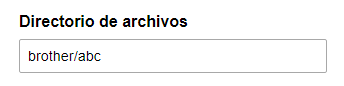
Nombre de archivo
Seleccione un prefijo de nombre de archivo entre los nombres predefinidos que hay, o bien entre los nombres definidos por el usuario. El nombre de archivo asignado al documento escaneado será el prefijo de nombre de archivo seleccionado seguido por los seis últimos dígitos del contador del escáner ADF/plano y la extensión del archivo (por ejemplo: "Estimate_098765.pdf").
Calidad
Seleccione un ajuste de calidad. Si selecciona la opción Selección de usuario, el equipo le solicitará a los usuarios que seleccionen un ajuste cada vez que utilicen el perfil de escaneado.
Tipo de archivo
Seleccione el tipo de archivo que desee utilizar para el documento escaneado. Si selecciona la opción Selección de usuario, el equipo le solicitará a los usuarios que seleccionen un ajuste cada vez que utilicen el perfil de escaneado.
Tamaño documento
Seleccione el tamaño del documento en la lista. Este procedimiento es necesario para asegurarse de que el archivo escaneado sea del tamaño correcto.
Si selecciona la opción Selección de usuario, el equipo le solicitará a los usuarios que seleccionen un ajuste cada vez que utilicen el perfil de escaneado.
Tamaño archivo
Seleccione el tamaño del archivo en la lista.
Si selecciona la opción Selección de usuario, el equipo le solicitará a los usuarios que seleccionen un ajuste cada vez que utilicen el perfil de escaneado.
Alineación automática
Seleccione la opción Automático para configurar el equipo a fin de que corrija la inclinación del documento automáticamente a medida que se escaneen las páginas.
Omitir página en blanco
Seleccione la opción Activado para eliminar las páginas en blanco del documento en los resultados de escaneado.
Nivel detección pág. blanco
Seleccione el nivel de sensibilidad para detectar páginas en blanco en los datos escaneados. Cuanto más alta sea la sensibilidad, más fácilmente detectará el equipo las páginas en blanco.
Escanear a 2 caras
Seleccione la opción Borde largo o Borde corto para escanear ambas caras del documento en función del formato del original.
Quitar el color de fondo
Cambie la cantidad de color de fondo que se remueve.
Ajustes margen (solo disponible para determinados modelos)
Ajuste los márgenes del documento.
Separación de documentos
Divida una imagen escaneada.
Cuando se han escaneado múltiples documentos, puede dividirlos y guardarlos por separado al usar esta función.
Compresión TIFF ByN
Seleccione la opción de compresión de TIFF para un documento blanco y negro.
Brillo
Seleccione el nivel de brillo.
Contraste
Seleccione el nivel de contraste.
Número de puerto
Cambie la configuración del Número de puerto utilizada para acceder al servidor SFTP. La configuración predeterminada es el puerto 22. En la mayoría de los casos, estos ajustes no deben cambiarse.
- Haga clic en Enviar.



